Kako znova zagnati prenosni računalnik HP
Kaj je treba vedeti
- Izberite Gumb Start > Simbol moči > Ponovni zagon
- Če je vaš prenosni računalnik HP zamrznjen, pritisnite in držite gumb za vklop, da izvedete trdo zaustavitev.
- Če izklopite prenosni računalnik, ga znova zaženite z gumbom za vklop.
Ta vodnik bo pokazal hitre korake pri ponovnem zagonu prenosnega računalnika HP, ne glede na to, ali deluje brezhibno in potrebuje posodobitev ali pa se zatakne in potrebuje prisilno zaustavitev.
Kako znova zagnati prenosni računalnik HP
Ponovni zagon ali ponovni zagon prenosnega računalnika HP se izvede na enak način kot večina prenosnikov in namiznih računalnikov: prek menija Windows Start.
-
Izberite Windows Začni gumb.
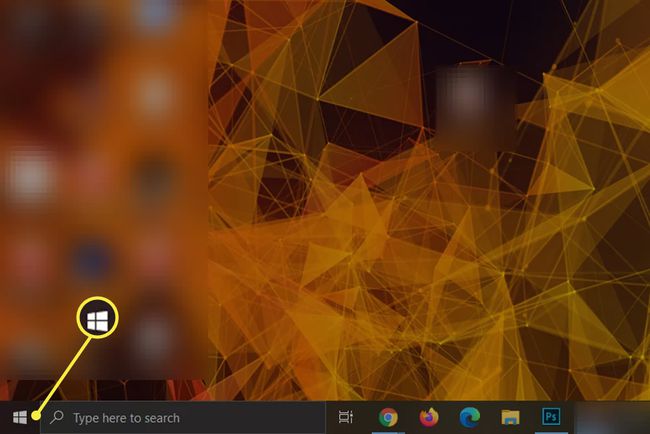
-
Izberite Moč ikona - izgleda kot krog z navpično črto skozi zgornjo polovico.

-
Izberite Ponovni zagon.
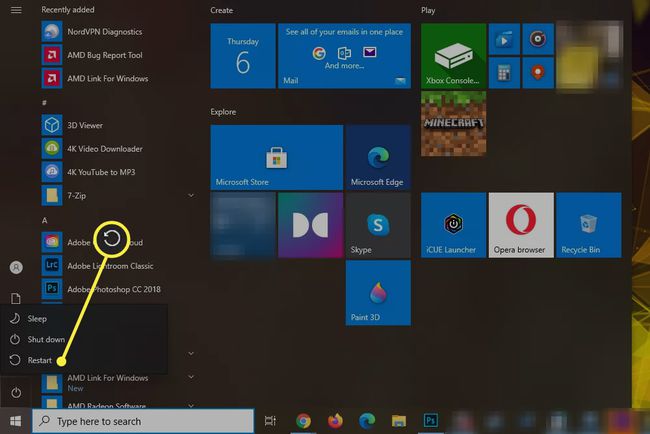
Morda boste morali zapreti nekatere aplikacije ali se strinjati, da se prisilno zaprejo, preden se vnovični zagon zaključi.
Vaš prenosnik HP bi se moral nato znova zagnati nazaj v Windows. Prav tako lahko znova zaženete na
Kako prisilno znova zaženem svoj prenosni računalnik HP?
Če se je vaš prenosni računalnik HP zaklenil, zamrznil ali ga ne morete znova zagnati z zgornjo metodo, boste morda morali prisiliti ponovni zagon. Če želite to narediti, pritisnite navzdol Moč na prenosnem računalniku HP in počakajte pet do deset sekund. Računalnik se bo izklopil in popolnoma izklopil.
Počakajte 30 sekund, da se vgrajeni pomnilnik popolnoma izbriše, nato pritisnite Moč znova gumb, da ga zaženete nazaj v Windows.
Kako znova zaženem prenosni računalnik HP, ko je zaslon črn?
Če je zaslon prenosnika HP črn, ga morda ne bo treba znova zagnati. Poskusite tapniti eno od tipk na tipkovnici ali pritisniti sledilno ploščico – morda je prezimovanje, ali pa se je zaslon morda izklopil zaradi varčevanja z energijo.
Poskusite lahko tudi pritisniti tipka Windows+Ctrl+Shift+B da znova zaženete grafični gonilnik, ker če grafični gonilnik odpove, bo to včasih znova vklopilo zaslon.
Če nič od tega ne deluje, prisilno zaustavite tako, da pritisnete in držite tipko Moč gumb za pet do 10 sekund in počakajte, da se sistem izklopi. Ko je končano, počakajte minuto, da se pomnilnik popolnoma izbriše, nato pritisnite Moč znova gumb za zagon sistema. Zaslon bi se moral nato vklopiti in vaš prenosni računalnik HP se bo zagnal nazaj v Windows.
Če zaslon ostane črn, boste morda morali odpravljanje težav s črnim zaslonom v sistemu Windows da vidite, ali obstaja še kakšna težava, ki bi jo morda lahko odpravili.
Pogosta vprašanja
-
Kako znova zaženem HP-jev prenosni računalnik v varnem načinu?
Za vstopite v varni način na prenosnem računalniku HP z operacijskim sistemom Windows 10 ali Windows 8, dostop Nastavitve zagona iz naprednih možnosti zagona. Če ne morete priti do nastavitev zagona, prisilno znova zaženite Windows v varnem načinu.
-
Kako znova zaženem HP-jev prenosni računalnik tako, da ga vrnem na tovarniške nastavitve?
Če se vaš računalnik ne odziva na različne metode ponovnega zagona in ste izčrpali svoje Odpravljanje težav s prenosnikom HP možnosti, ga ponastavite iz Nastavitve > Posodobitev in varnost > Ponastavite ta računalnik. Obnovitveno okolje Windows 10 lahko uporabite tudi tako, da pritisnete F11 po ponovnem zagonu računalnika ali držanju Shift+Start in izbira Moč > Ponovni zagon > Odpravljanje težav. Več o tem, kako tovarniške ponastavitve prenosnika HP.
